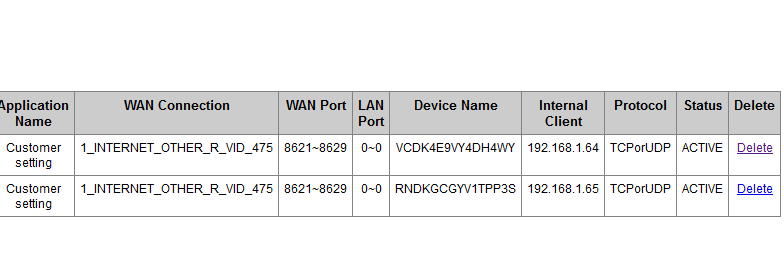Ðề: P2P-Streams Video addon for XBMC , trình xem bóng đá và các môn thể thao tốt nhất hiện nay .
'
VĂN HÓA P2P ACE STREAM:
Thêm một người mở port là thêm một tay, thêm một người không mở port là gánh thêm một người.
Culture P2P Ace Stream: Adding an open port is an extra hand, add a port is not open an additional burden.
Hãy mở port modem để cùng nhau thưởng thức bóng đá tốt hơn, cho nhiều thì nhận nhiều.
Xài mạng bao đời nay rồi, khi tham gia vào cái P2P acestream này mới biết đến cái vụ mở port đấy, cũng trầy trật mãi mới xong.
Mình xin chia sẽ ở đây chút kinh nghiệm thực tế, bác nào cần thì xem có gỡ bí được không nhé.
A/ MỞ PORT LÀ GÌ ?
Mở port (cổng) nôm na là cho phép dữ liệu đi tắt qua thiết bị mạng (modem, router wifi ...), nhằm đảm bảo tốc độ up/down dữ liệu cho một ứng dụng (như utorrent, game online, acestream...)
- Bản thân ứng dụng sẽ quy định những port nào cần mở (từ port ở đây chỉ kênh dữ liệu, ký hiệu bằng một dãy số, không phải cổng để cắm cap trên thiết bị)
- Mỗi máy kết nối vào mạng (PC, Box tivi...) được cấp một địa chỉ IP (như địa chỉ nhà vậy).
- Mỗi thiết bị mạng (modem, router wifi...) được gán sẵn một địa chỉ IP (Lan).
Ta cần biết: IP của máy cần mở port, port nào cần mở, IP của thiết bị mạng. Nếu đấu nối qua nhiều thiết bị mạng thì trước hết cần xác định rõ kiểu đấu nối để có hướng xử lý phù hợp (phần C).
B/ ĐẶT IP TĨNH:
Mặc định, IP Address được cấp ngẫu nhiên và không cố định gọi là IP động. Việc mở port yêu cầu IP cố định, vậy nên phải đặt lại IP tĩnh trước khi mở port.
1. Đặt IP tĩnh trên máy chạy Windows : (ví dụ PC)
1.1 Xem IP hiện hành (Win7):
Vào hộp Seach gõ
cmd -> enter, trong giao diện cmd gõ
ipconfig -> enter
Nếu kết nối qua wifi, xem ở phần Wireless LAN adapter ...,
Nếu kết nối bằng dây cap, xem ở phần Ethernet adapter Local Area ...
Ghi lại các giá trị:
-
IP Address (tức Ipv4 Adddress)
-
Default Gateway
Người ta thường gán IP (Lan) cho modem là
192.168.1.1 và cho router wifi là
192.168.0.1 nên ở đây ta sẽ giã định theo các IP này để làm ví dụ. Theo đó:
- Nếu máy được nối trực tiếp đến modem thì IP Address sẽ do modem cấp, có dạng 192.168.1.X và Default Gateway sẽ là IP của modem 192.168.1.1 (với 1 < X < 255 và thuộc dãi IP cho phép trong DHCP của modem)
- Nếu máy được nối qua router wifi thì IP Address sẽ do router wifi cấp, có dạng 192.168.0.X và Default Gateway sẽ là IP của router wifi 192.168.0.1
Đây cũng là dấu hiệu nhận dạng, nhằm xác định hình thức đấu nối để mở port (phần C).
1.2 Đặt IP tĩnh:
- Chuột phải kết nối ở khay hệ thống > Open Network and Sharing Center
- Bấm chọn kết nối đang hoạt động (Connections) > Properties > Chọn Internet Protocol Ver 4 (TCP/IPv4) > Properties
- Chọn User ... IP address, điền các nội dung: (xem hình trên)
+ IP address = theo IP hiện hành (số Ipv4 Adddres đã xem ở trên)
+ Subnet mask = 255.255.255.0 ,
+ Default Gateway = đã xem ở trên
- Chọn User ... DNS server address, điền:
+ Preferred DNS = 8.8.8.8 ,
+ Alternate DNS = 8.8.4.4 , xong bấm OK.
Dùng lại lệnh ipconfig, xem lại IP hiện hành giờ đã thay đổi.
2. Đặt IP tĩnh trên máy chạy Android: (ví dụ Tivi Box)
Có thể nhờ một PC chạy windows truy cập cùng mạng lan để xem Gateway address (cách xem IP hiện hành nêu tại phần B.1.1) rồi nhập vào cho máy chạy android.
2.1 Xem IP address hiện hành: SettingsBox > Network > ghi lại địa chỉ IP address
2.2 Đặt IP tĩnh: Settings > Ethernet > bấm Ethernet Config > chọn Static IP, nhập 4 dòng sau:
+ IP address = theo IP hiện hành (đã xem ở trên)
+ Netmask = 255.255.255.0
+ DNS address = 8.8.8.8
+ Gateway address = đã xem ở trên (trên PC)
Bấm save lưu.
3. Đặt IP tĩnh cho thiết bị mạng (router wifi, access point, repeater...)
Nếu đấu nối qua nhiều thiết bị mạng thì có thể phải mở port cho các thiết bị mạng trung gian, khi đó cũng cần đặt IP tĩnh cho thiết bị này.
Truy cập trang cấu hình theo địa chỉ IP của thiết bị, tìm mục WAN, chọn Static IP, nhập các nội dung:
+ IP Address = cùng lớp IP modem (thường là 192.168.1.X)
+ Gateway Address = IP của modem (thường là 192.168.1.1)
+ Subnet mask = 255.255.255.0 , Primary DNS = 8.8.8.8 , Secondary DNS = 8.8.4.4
Bấm Save lưu.
C/ MỞ PORT:
Dựa theo kiểu đấu nối, ta phân thành 2 trường hợp để mở port.
I. KIỂU ĐẤU NỐI TRỰC TIẾP ĐẾN MODEM:
- Các dạng đấu nối trực tiếp:
+ Máy (PC, Box tivi...) đấu nối thẳng đến modem bằng dây cáp hoặc bằng wifi tích hợp trong cùng modem,
+ Máy đấu nối đến modem qua cục wifi được cấu hình làm Điểm truy cập không dây (wifi acess point, là một switch/hub vô tuyến, cũng coi như đấu trực tiếp).
+ Ngoài ra, có thể có thêm cục wifi khác làm Repeater thu phát lại sóng wifi.
-
Nhận dạng: Các dạng đấu nối trên sẽ có chung đặc điểm nhận dạng như sau
+ Default Gateway xem trên máy (PC, tivi box...) là IP của modem (thường là 192.168.1.1, cách xem Default Gateway tại phần B.1)
+ Điểm truy cập không dây (nếu có) được nối cáp từ cổng LAN đến modem
- Hướng xử lý: Sau khi xác định được kiểu đấu nối trực tiếp, ta chỉ cần mở port trên modem cho máy hoặc cho Repeater (nếu có).
Trước tiên, cần đặt IP tĩnh cho máy hoặc Repeater như phần B đã nêu, sau đó mở port trên modem.
Có thể nhờ đến phần mềm mở port (ví dụ simple port forwarding), nếu modem này đã được nó hổ trợ. Nếu không thì phải vào cấu hình modem để mở port thủ công như sau:
Dùng trình duyệt web, truy cập trang cấu hình theo địa chỉ IP của modem (tùy loại modem, mặc định thường là
http://192.168.1.1/)
Cần có acc để truy cập (tùy modem, mặc định thường là user / pass = admin / admin)
IP và acc mặc định của modem có thể hỏi Google hoặc phải hỏi bên dịch vụ mạng nếu đã thay đổi.
Yêu cầu chính gồm khai báo địa chỉ IP Address của máy hoặc Repeater cần mở port và khai báo số hiệu Port cần mở cho ứng dụng Ace Stream HD (Ace Engine) là 8621.
(xem số port: chuột phải Ace Stream HD đang chạy trên khay hệ thống/ Options/ Advanced/ Port)
Đơn giản vậy nhưng mỗi modem mỗi kiểu, cơ bản phải hỏi Google. Ví dụ để mở port cho modem Huawei HG532, thì seach google với từ khóa: port huawei hg532.
Dưới đây, nêu cách mở port thủ công vài modem thông dụng để minh họa.
1. Modem Vinacap-150D
Truy theo đường dẫn Advanced Setup/ NAT/ Virtual Sever. Bấm Add, nhập (xem hình trên):
- Chọn Custom Service, gõ tên (tên tùy mình đặt, Acestream chẳng hạn).
- Server IP Address = IP tĩnh cần mở port (ví dụ 192.168.1.X hoặc 192.168.0.X, tùy theo IP thiết bị mạng).
- Nhập một dòng, các giá trị Ext Port Start = Ext Port End = 8621 (port cần mở)
(nói chung những mục có từ port như Start port, End port, External Port, Internal Port, Port Range, Want port, Lan port, Servise port... đều nhập 8621 vào)
- Protocol = TCP
- Bấm Save là xong.
2. Modem TP Link TL-W841N:
Truy theo đường dẫn Forwarding/ Virtual Sever bấm Add new, nhập:
- Servise port = Internal port = 8621,
- IP address = IP tĩnh cần mở port
- Protocol = TCP, Status = Enable, Commom Service port = Select One
- Bấm Save.
3. Modem ToToLink N300RT
Truy theo đường dẫn Firewall/ Port Forwarding, nhập:
- Tích chọn ô Enable Port Forwarding
- Port(s) From : 8621
- IP/Port to : IP tĩnh cần mở port
- Protocol : TCP
- Comment : Đặt tên
- Bấm Apply.
4. Modem Huawei HG530:
Truy đường dẫn Basic/ NAT/ Virtual Sever, nhập:
- Protocol = TCP
- Start port number = End port number = Start port (local) = End port (local) = 8621
- Local IP address = IP tĩnh cần mở port
- Bấm Submit
LƯU Ý:
- Có loại modem có chế độ mở port tự động. Khi Ace Stream HD (Acestream Engine) khởi động thì port 8621 tự mở, khi Ace Stream HD thoát thì port tự đóng.
Với loại này ta không cần làm thủ tuc mở port, chỉ cần set modem với UPnP=Enable.
- Tại mỗi thời điểm, chỉ mở port 8621 được cho một IP mà thôi.
Nếu để modem tự động mở trùng port cho nhiều IP (khi để IP động hoặc dùng nhiều máy với cùng một port) thì prort đó sẽ bị đóng (quái !). Cứ mặc nhiên modem tự động mở port thì coi chừng chính nó đang "đóng" port.
Vậy nên, với modem tự động mở port, mỗi lần thay đổi máy (IP thay đổi) chạy ứng dụng Ace Stream thì nhớ khởi động lại modem (để xóa port cũ mở port mới, tránh trùng port), trước khi chạy Ace Stream.
- Có loại modem dù có UPnP=Enable nó cũng không tự động mở port (và khi khởi động lại modem các port đã mở không bị xóa).
II. KIỂU ĐẤU NỐI ĐẾN MODEM QUA ROUTER WIFI:
- Các dạng đấu nối qua router wifi:
+ Máy (PC, Box tivi...) đấu nối đến modem qua cục wifi được cấu hình là bộ định tuyến (router).
+ Ngoài ra, có thể có thêm cục wifi khác làm Repeater dùng thu phát lại sóng wifi.
-
Nhận dạng: Các dạng đấu nối trên sẽ có chung đặc điểm nhận dạng như sau
+ Default Gateway xem trên máy (PC, tivi box...) là IP của router wifi (thường là 192.168.0.1, cách xem Default Gateway tại phần B.1)
+ Dây cáp từ modem đi vào router wifi bằng cổng WAN (có màu khác các cổng Lan còn lại).
- Hướng xử lý: Trước tiên sẽ mở port trên router wifi cho máy hoặc cho Repeater (nếu có), sau đó kiểm tra port rồi xử lý tiếp với modem.
1. Mở port trên router wifi cho máy hoặc cho repeater
- Đặt IP tĩnh cho máy hoặc repeater (nếu có): Xem phần B
- Mở port trên router wifi: Truy cập trang cấu hình theo địa chỉ IP của router wifi (thường là
http://192.168.0.1/), làm tương tự để mở port như đã nêu trong phần C.I.
2. Kiểm tra port:
Đến đây tạm dừng, kiểm tra Port (xem phần D ở dưới). Nếu modem cấu hình là cấu nối (bridge) thì kết quả port sẽ mở (Open), coi như xong.
Ngược lại port vẫn chưa mở thì modem cấu hình là bộ định tuyến (router), phải tiếp tục mở port trên modem.
3. Mở port trên modem cho router wifi:
- Đặt IP tĩnh cho router wifi: Xem phần B.3
- Mở port trên modem: Dùng trình duyệt truy cập trang cấu hình theo địa chỉ IP của modem (thường là
http://192.168.1.1/). Xem router wifi như một PC và làm tương tự để mở port như đã nêu trong phần C.I
---------------------------------o0o------------------------------
D/ KIỂM TRA PORT ĐÃ MỞ CHƯA
Sau khi khai báo mở port 8621 rồi (xong phần C), khi nào có chạy Ace Engine (Ace Stream HD) thì port trên modem (hoặc router wifi) mới mở, khi Ace Engine thoát thì nó đóng. Cách kiểm tra port:
- Chạy Ace Player rồi load 01 kênh ace stream nhằm khởi động Ace Engine để kích mở port.
- Truy cập trang
http://www.yougetsignal.com/tools/open-ports/ sửa Number Port từ 80 thành 8621 rồi bấm Kiểm Tra (check). Nếu kết quả Open là ok !
Nếu Port không mở, thử khởi động lại modem.
Sau đó thoát và khởi động lại Ace Engine (sau khi thoát Ace Player, thoát tiếp Ace Engine rồi chạy lại Ace Player, load 01 kênh Ace stream) để kích mở port.
Kiểm tra lại port, nếu vẫn chưa được thì kiểm tra lại thông số nhập ở các bước mở port, xem có sai sót không.
---------------------------------o0o------------------------------
E/ KẾT QUẢ MỞ PORT
Mình đã thử trên PC với tùy chọn không giới hạn tốc độ Upload (để setting Ace Stream HD mặc định với Upload limit = 0 (No limit). Đường truyền ADSL 5Mbps (625kB/s).
Mở xem một kênh Ace Stream HD720 birate 2350kbps, rồi đóng và mở port nhiều lần so sánh, với cùng 1 kênh phát, trong cùng thời điểm.
Tình hình rất khác biệt: khi port mở xem rất mượt, cứ xóa port đi thì bị buff liên tục.
Có ý kiến cho rằng mở port chỉ để chia sẽ cho người đến sau, bản thân người mở port không được lợi.
Thực tế cho thấy việc mở port giúp chia sẽ, hổ trợ lẫn nhau. Khi đã kết nối rồi thì là ngang hàng, không phân biệt kẻ trước người sau.
Hãy mở port và đừng giới hạn tốc độ Upload !
--------------------------------o0o-------------------------------
GHI CHÚ:
- Ace Stream: Nói về công nghệ hay dạng tín hiệu Ace Stream, cũng dùng phương thức chia sẽ theo mạng ngang hàng P2P như Sopcast.
- Ace Player: Trình để play các kênh tín hiệu Ace Stream, thay vì play qua Mxplayer, xbmc ...
- Ace Engine, Acestream Engine hay Ace Stream HD: Trình chạy ngầm, là phần lõi cần chạy kèm theo các trình play để giãi mã tín hiệu Ace Stream. Mở port 8621 là mở cho cái này.
KHUYẾN MÃI:
- Lỗi windows không chạy được Ace Stream HD:
Trên Windows có thể bị lỗi "Not working" không khởi động được lõi Ace Stream HD. Cần thay đổi ngôn ngữ non-Unicode như sau:
Truy đúng đường dẫn Control Panel > Region and Language > Administrative > Change System Locale:
Chọn lại ngôn ngữ EngLish US hoặc Russian hoặc Chinese PRC là sẽ chạy được Ace Stream HD.
- Khác biệt giữa kết nối wifi và kết nối bằng dây cáp:
Mở port là để tìm tốc độ, có cái còn ảnh hưởng tốc độ lớn hơn việc mở port.
Khi kết nối qua wifi, tốc độ rớt thê thảm theo khoảng cách, chỉ vài mét đã thấy khác. Trong khi kết nối bằng cáp dài vài chục mét, tốc độ vẫn không suy giảm.